Ps如何导出cmyk?Ps导出cmyk文件的方法
更新日期:2023-08-01 09:55:34
来源:系统之家
手机扫码继续观看

Ps如何导出cmyk?Ps是一款十分优秀的图片处理软件,并且我们在使用的时候难免会遇到需要转换模式的情况,这也导致不少用户好奇要如何导出cmyk的,其实操作起来非常简单,有需要但是还不会操作的用户可以在下面看看ps怎么导出cmyk吧。
Ps导出cmyk文件的方法
1、首先打开ps,然后点击任务栏中的“图像”。
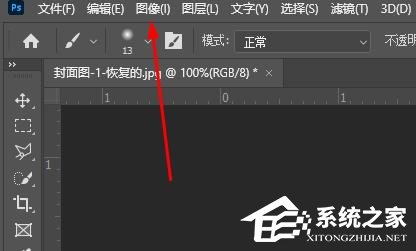
2、之后点击下拉中的“模式”。
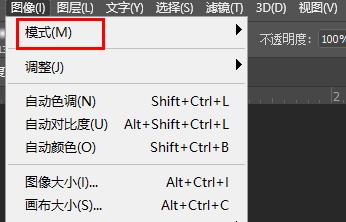
3、在模式右侧选择“cmyk颜色”。
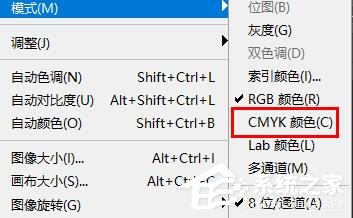
4、之后点击确定即可成功的进行转换。
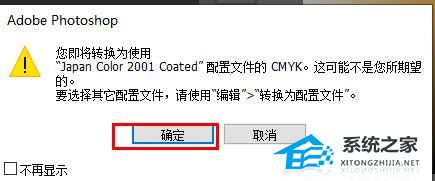
5、在点击任务栏的“文件”选择“导出”即可。
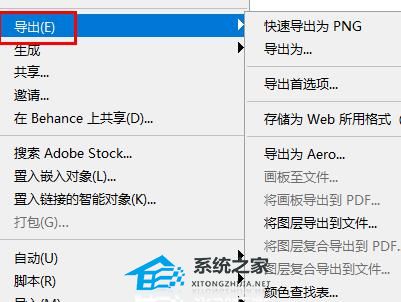
以上就是系统之家小编为你带来的关于“Ps如何导出cmyk?Ps导出cmyk文件的方法”的全部内容了,希望可以解决你的问题,感谢您的阅读,更多精彩内容请关注系统之家官网。
该文章是否有帮助到您?
常见问题
- monterey12.1正式版无法检测更新详情0次
- zui13更新计划详细介绍0次
- 优麒麟u盘安装详细教程0次
- 优麒麟和银河麒麟区别详细介绍0次
- monterey屏幕镜像使用教程0次
- monterey关闭sip教程0次
- 优麒麟操作系统详细评测0次
- monterey支持多设备互动吗详情0次
- 优麒麟中文设置教程0次
- monterey和bigsur区别详细介绍0次
系统下载排行
周
月
其他人正在下载
更多
安卓下载
更多
手机上观看
![]() 扫码手机上观看
扫码手机上观看
下一个:
U盘重装视频












